كيفية إنشاء مخطط قمعي في Excel
نشرت: 2022-11-23تعرض مخططات Excel Funnel القيم إما بشكل تدريجي أو تنازلي في مراحل عملية مختلفة.
ما هو مخطط القمع في التسويق؟
في Microsoft Excel ، مخطط القمع هو تمثيل رسومي للبيانات يظهر بشكل عام على شكل هرم. يشير عادةً إلى عدد زيارات الموقع أو العملاء المحتملين أو المشترين الذين يمرون عبر مسار تحويل المبيعات.
عادةً ما يعرض مراحل التعاقب للأشرطة المستطيلة الشكل ، مع عرض كل شريط مطابق لقيمته.
يتوافق ارتفاع كل مستوى لاحق مع النسبة المئوية للأشياء التي تقع في تلك الفئة.
يعرض المخطط القمعي قيم البيانات بشكل تنازلي أو متزايد بشكل تدريجي ، كما هو موضح أدناه.
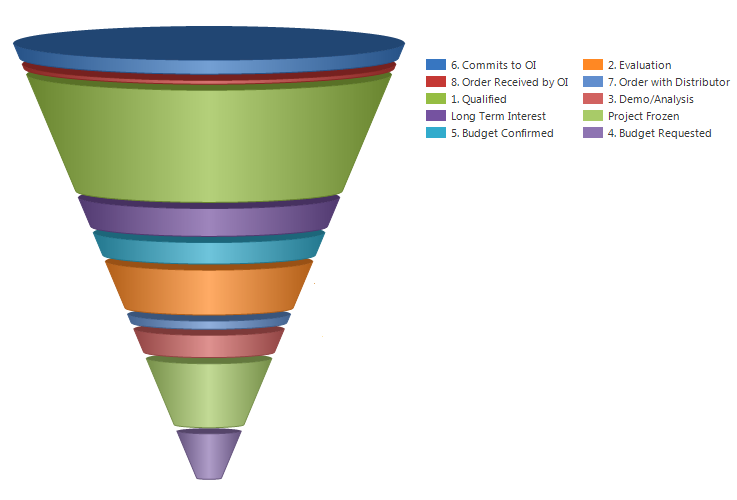
استخدامات المخططات القمعية
غالبًا ما يتم توضيح مراحل عملية المبيعات أو خطوات مراحل التسويق باستخدام مخططات قمع. يتم تمثيل إجمالي عدد المستهلكين المحتملين في قاعدة الهرم ، بينما يتم تمثيل عدد العملاء الفعليين في الأعلى.
يمكن للشركات تحديد مناطق فقدان العملاء المحتملة بسرعة أكبر واتخاذ إجراءات لتعزيز مبيعاتهم أو استراتيجيات التسويق من خلال عرض البيانات بهذه الطريقة.
من التفاعل الأول مع عميل محتمل حتى إغلاق الصفقة ، هناك عدة خطوات في عملية البيع القياسية. يمكن للمخطط القمعي مراقبة تقدم مندوب المبيعات خلال كل مرحلة من مراحل العملية وتحديد المرحلة الأكثر أهمية.
غالبًا ما يكون بمثابة تمثيل لفرص المبيعات أثناء انتقالها إلى أسفل مسار المبيعات. يعد المخطط القمعي ذا قيمة لتصور البيانات لتحديد الاختناقات المحتملة أو فجوات سير العمل.
يمكن أيضًا مراقبة تقدم المشروع خلال كل مرحلة ، من التخطيط الأولي إلى التنفيذ النهائي ، باستخدام مخططات قمع.
فوائد مخطط القمع
تتمثل الفائدة الأساسية لاستخدام مخطط قمعي في البحث عن الأرقام الكبيرة أو الإجمالية لأرقام محددة لمساعدة المؤسسات أو أصحاب المصلحة على اتخاذ قرارات أفضل.
تشمل بعض فوائده الهامة ما يلي:
- يدرك الانتقال الخطي من عدد كبير من العملاء المحتملين إلى عدد أقل من العملاء الفعليين.
- يساعد في تحديد أي اختناقات عملية أو نقاط احتكاك بصريًا قد تساهم في انخفاض عدد العملاء المحتملين الذين ينتقلون إلى المرحلة التالية.
- مفيدة في تحديد الاتجاهات أو الاختلافات في معدل التحويل التي قد تحتاج إلى معالجة.
- يتتبع معدلات التحويل في كل مرحلة من مراحل العملية بمرور الوقت.
- تتخيل منظمات المساعدة مسار مبيعاتها وتراقب تقدمها نحو أهداف مبيعاتها.
بعد ذلك ، سنناقش كيفية إنشاء مخطط قمعي في Excel.
كيفية إنشاء مخطط قمعي؟
دعنا نستخدم سيناريو مبيعات محددًا لفهم كيفية عمل مخطط قمعي.
يمثل مخطط القمع التخفيض التدريجي للبيانات أثناء مرورها من مرحلة إلى أخرى ، ويتم تقديم البيانات في كل مرحلة في أجزاء مختلفة من البيانات بأكملها.
في خط أنابيب المبيعات ، ستكون هناك مراحل مثل:
الآفاق ← الآفاق المؤهلة ← العروض ← المفاوضات ← المبيعات النهائية.
لنقم بإنشاء قمع مبيعات لنوضح كيف تنخفض قيم المبيعات بمرور الوقت عند إغلاق الصفقات.
يكشف مخطط قمعي أدناه عن معلومات المبيعات في العمودين B و C. يتم رسم مخطط قمع مجاور من خلال كيفية حساب رقم المبيعات النهائي من إجمالي توقعات المبيعات.
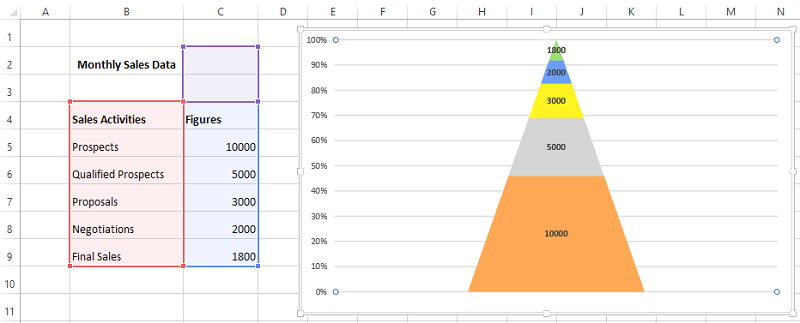
لنلقِ نظرة على كيفية رسم مخطط قمعي في Excel 2013.
يرجى ملاحظة ما يلي: لا يحتوي Excel 2013 على خيار مباشر للدخول إلى إنشاء مسار تحويل ؛ ومع ذلك ، فإن إصدارات Excel 2019 والإصدارات الأحدث واشتراكات Microsoft 365 لها.
الخطوة 1. حدد نطاق البيانات وانتقل إلى Insert > Column ، وحدد الخيار ثلاثي الأبعاد بنسبة 100٪ Stacked Column كما هو موضح أدناه:
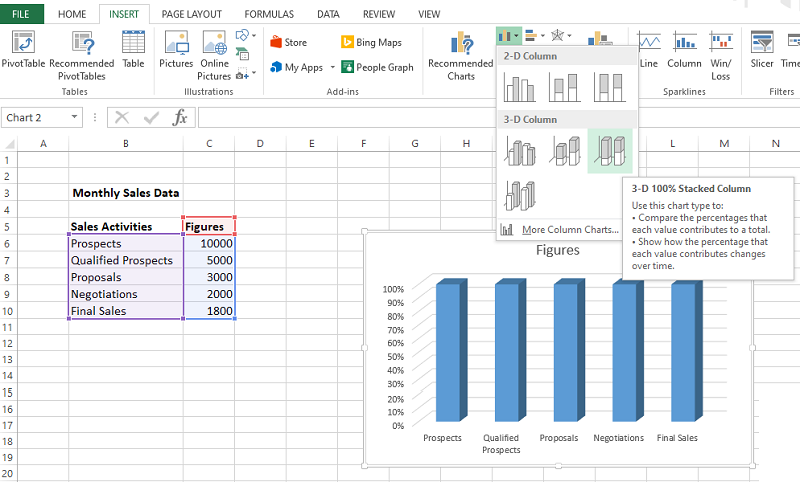
الخطوة 2. حدد تنسيق سلسلة البيانات عن طريق النقر بزر الماوس الأيمن على مخطط العمود كما هو معروض أدناه.
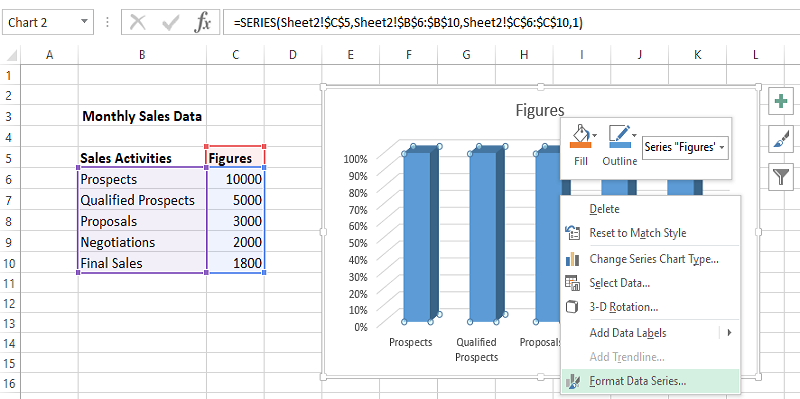
عند عرض خيارات سلسلة البيانات ، اختر خيار الهرم الكامل ، كما هو موضح أدناه.
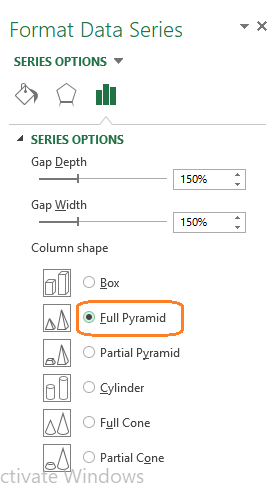
الخطوة 3: سيتم عرض مخططات خيارات الهرم كما هو موضح أدناه:

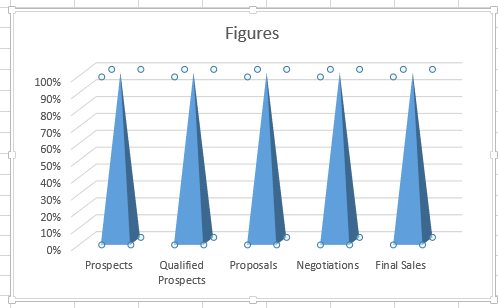
الخطوة 4: بعد ذلك ، حدد المخطط وانتقل إلى التصميم> تبديل الصف / العمود ، كما هو موضح في المثال أدناه.
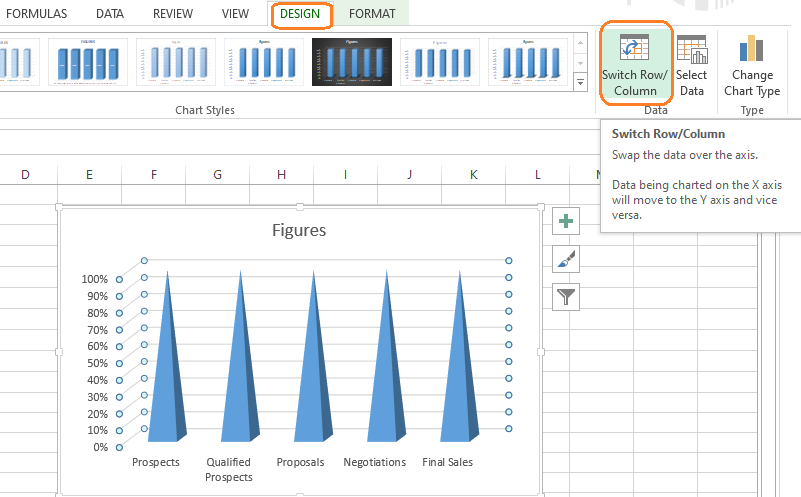
ستعمل الخطوة أعلاه على معالجة المخطط وتحويله إلى مخطط هرمي ، كما هو موضح أدناه:
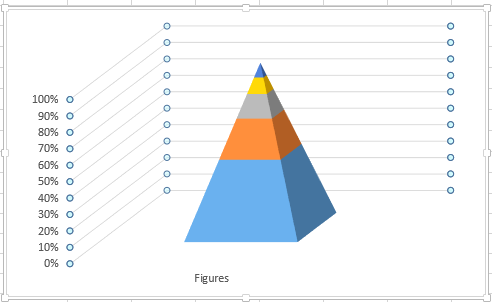
دعونا نرى كيفية تنسيقه للحصول على رؤية أفضل في مخطط قمع.
الخطوة 5: كما هو موضح أدناه ، انقر بزر الماوس الأيمن فوق الرسم البياني واختر 3D-Rotation .
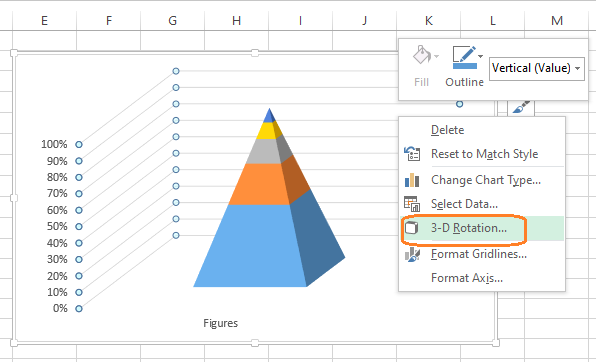
عندما يظهر مربع الخصائص ، قم بتغيير قيم X و Y Rotation إلى 0 كما هو موضح أدناه:
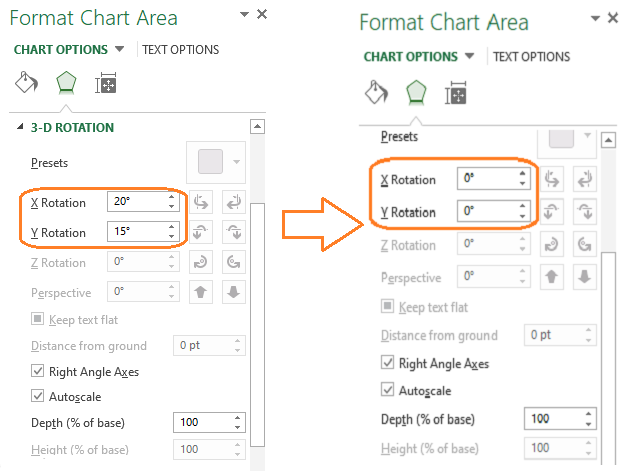
الخطوة 6: سيبدو مخطط القمع كما يلي بعد تعديل قيم التدوير:
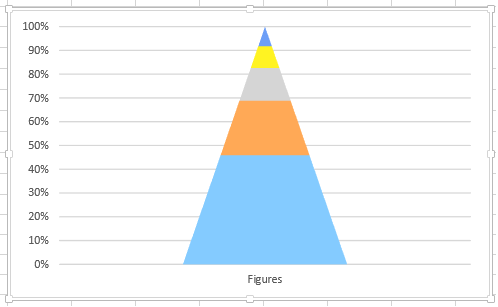
الخطوة 7: يمكن تخصيص مخطط قمعي بعدة طرق مختلفة.
على سبيل المثال ، كما هو موضح أدناه ، يمكنك النقر بزر الماوس الأيمن فوق المخطط واختيار> إضافة تسميات البيانات إذا كنت ترغب في تسمية قيم البيانات على مخطط قمع. إذا كنت ترغب في تطبيق هذه العملية على كل جزء من مخطط قمع ، يمكنك تكرارها.
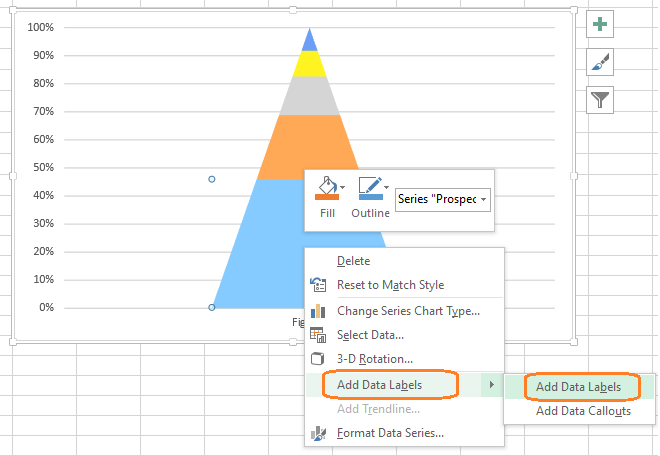
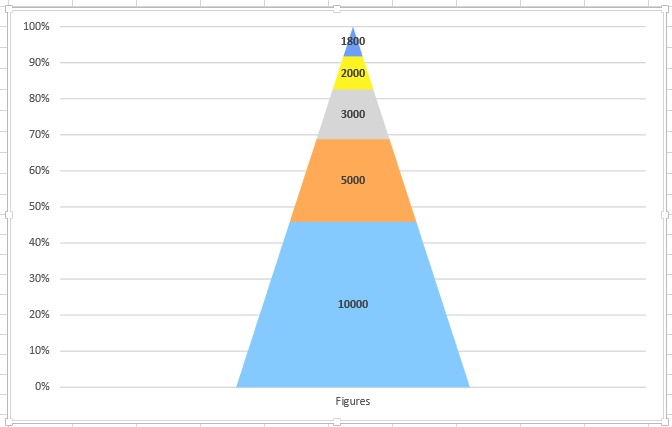
يوضح المثال أعلاه عدد توقعات المبيعات التي تم اكتشافها ، ولكن تم التحقق من بعضها فقط ، وحتى عدد أقل مؤهلًا للعروض. يظهر عدد أقل من المشاركين في المفاوضات ، ويتم التوصل في نهاية المطاف إلى عدد قليل من الاتفاقات.
تخصيص مخطط القمع
علاوة على ذلك ، هناك العديد من الخيارات لتغيير كيفية ظهور مخطط قمعك.
فيما يلي بعض خيارات التخصيص المهمة التي يجب مراعاتها:
يمكنك تغيير لون القمع ، وإدخال لون معين يملأ كتلة معينة ، وعناصر تصميم أخرى باستخدام إعدادات تصميم القائمة العلوية ، كما هو موضح أدناه:

عنصر آخر مهم في مخطط القمع هو عنصر المخطط ، والذي يمكن استخدامه للتأكيد على الأرقام والأسماء وما إلى ذلك ، كما هو موضح أدناه:
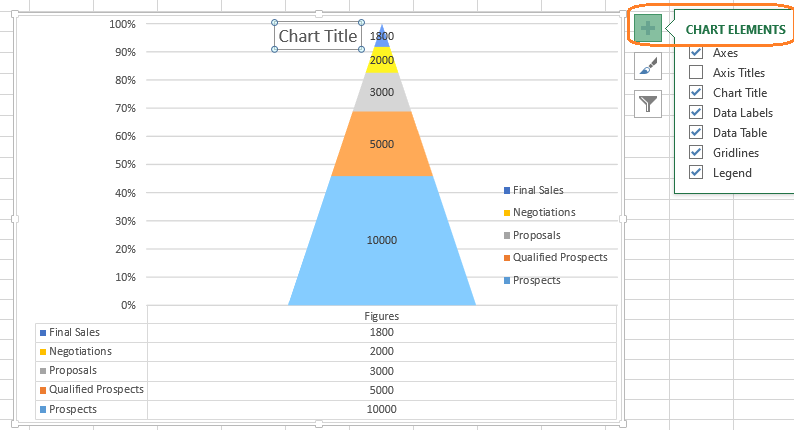
بعد ذلك ، استخدم خيار أنماط المخطط ، الموضح أدناه ، لتعديل لون أو نمط مخطط قمع.
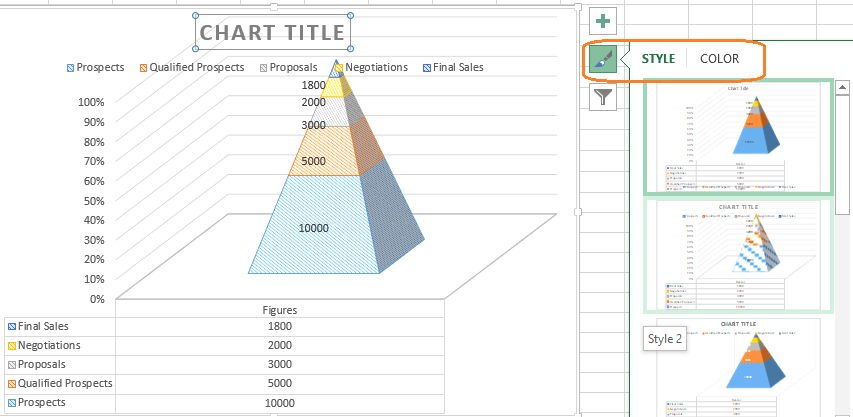
عندما تنتهي من تخصيص المخطط الخاص بك ، يمكنك تغيير حجم المخطط لوضعه في مستند معين. اختر حافة مربع المخطط القمعي واسحبه (للداخل أو للخارج) لتغيير حجمه.
كما ذكرنا سابقًا ، تتعلق الإجراءات المذكورة أعلاه بـ Excel 2013. في عام 2019 وما بعده وباشتراك Microsoft 365 ، هناك نهج أكثر وضوحًا قليلاً لإدراج مخطط قمعي ، كما هو موضح أدناه:
انتقل إلى علامة التبويب "إدراج" ، وانقر فوق السهم الموجود بجوار زر الشلال في قسم الرسوم البيانية ، وحدد مسار التحويل ، كما هو موضح أدناه. خيارات التنسيق والأسلوب المتبقية متطابقة.
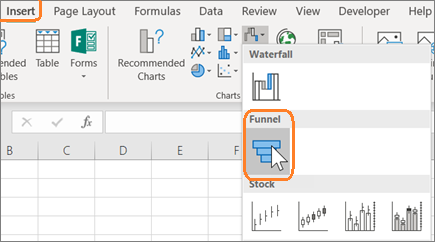
الكلمات الأخيرة
يعد مخطط Microsoft Excel Funnel أداة مرنة تُستخدم لتصور مراحل عملية المبيعات والتسويق وأشكال أخرى من البيانات ، بما في ذلك رسائل البريد الإلكتروني (المرسلة والمفتوحة) ، والروابط ، والاشتراكات التجريبية والاشتراكات ، وأنواع مختلفة من البيانات.
ستجعل خيارات التخصيص العديدة الخاصة به من السهل تلبية معايير رسم المخطط وإنتاج مخطط قمعي سهل الاستخدام.
بعد ذلك ، يمكنك التحقق من كيفية إنشاء قائمة منسدلة في Excel.
